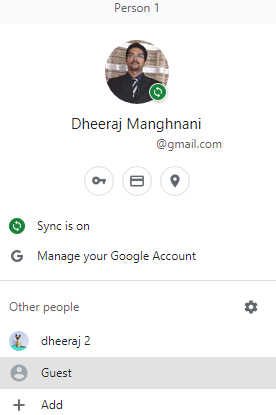Trápi vás automatické spúšťanie súborov na stiahnutie Google Chrome? Nie je príjemné vidieť, ako sa veľa súborov po stiahnutí otvára samostatne, čo vytvára chaos. Prehliadač Google Chrome to v predvolenom nastavení neumožňuje, ale možno to povoliť prostredníctvom možností. Možno ste túto funkciu povolili náhodne alebo ste čelili tomuto problému pri používaní počítača niekoho iného, bez ohľadu na scenár to možno vyriešiť. Spomenuli sme tri pohodlné spôsoby, ako zastaviť automatické spúšťanie stiahnutých súborov prehliadača Google Chrome v systéme Windows 10:
Ako zabrániť automatickému otváraniu stiahnutých súborov prehliadača Google Chrome v systéme Windows 10?
Metóda 1: Zmeňte nastavenia typu súboru, aby ste zastavili automatické spúšťanie sťahovaných súborov prehliadača Google Chrome.
Prehliadač Google Chrome poskytol svojim používateľom fantastickú funkciu na spustenie určitých typov súborov hneď po ich stiahnutí. Prehliadač Chrome zastavil okamžité otváranie stiahnutých súborov, aby Google zastavil. keď sa sťahuje konkrétny typ súboru, musíte pristupovať k nastaveniam na paneli úloh prehliadača Google Chrome. V nastaveniach nie je žiadna iná možnosť na zmenu tejto funkcie. Ak si napríklad stiahnem dokument MS Word, zobrazí sa na paneli úloh prehliadača Chrome, ktorý sa nachádza hneď nad panelom úloh systému Windows.
Krok 1 : Spustite prehliadač Google Chrome a potom skúste stiahnuť niečo, čo chcete, aby sa automaticky nespúšťalo.
Krok 2 : Keď sa súbor zobrazí na paneli úloh prehliadača Google Chrome, skúste čo najskôr kliknúť na šípku nahor a v kontextovej ponuke skontrolujte, či je začiarknuté políčko „Vždy otvárať súbory tohto typu“.
Krok 3 : Kliknutím na „Vždy otvárať súbory tohto typu“ zrušte začiarknutie. Tým sa zabezpečí, že sa stiahnutý typ súboru neotvorí automaticky.
Poznámka : Ak pred dokončením sťahovania zrušíte začiarknutie políčka „Vždy otvárať súbory tohto typu“, tento konkrétny súbor sa neotvorí. Ak sa však sťahovanie dokončí skôr, ako môžete zrušiť začiarknutie, otvorí sa tento konkrétny súbor. Žiadny iný súbor, ktorý si v budúcnosti stiahnete s rovnakým typom súboru, sa však neotvorí automaticky.
Jedinou nevýhodou tejto metódy je, že tento proces budete musieť opakovať pri všetkých typoch súborov jednotlivo, keď ich stiahnete. Vo vyššie uvedenom príklade som sa pokúsil stiahnuť dokument MS Word a úspešne som zrušil začiarknutie možnosti. To však neznamená, že to bude platiť pre všetky súbory. Ak si chcem nabudúce stiahnuť tabuľku MS Excel, budem musieť tiež zrušiť začiarknutie.
Prečítajte si tiež: Ako zabrániť prehliadaču Chrome v blokovaní sťahovania.
Metóda 2. Zmeňte predvoľby sťahovania, aby ste zastavili automatické spúšťanie sťahovaných súborov prehliadača Google Chrome.
Vyššie uvedená metóda bola výhodná pre tých používateľov, ktorí chceli zakázať stiahnuté súbory prehliadača Google Chrome z automatického spúšťania v prípade určitých typov súborov. Aj keď ste mohli zabrániť otváraniu mnohých typov súborov, existoval priestor, ktorý umožnil, aby sa určité stiahnuté súbory prehliadača Google Chrome otvorili okamžite po dokončení procesu sťahovania. To je vždy výhodné v prípadoch obrázkov, kde by ste chceli, aby sa obrázok objavil hneď po stiahnutí.
Druhá metóda však zastaví všetky stiahnuté súbory prehliadača Google Chrome z funkcie Auto-Execute. Neexistuje žiadny spôsob, ako poskytnúť výnimku pre akýkoľvek typ súboru alebo príponu pomocou tejto metódy. Tu sú kroky na vykonanie druhej metódy na zastavenie stiahnutých súborov prehliadača Google Chrome z automatického spustenia:
Krok 1 : Spustite prehliadač Chrome a kliknite na ponuku hamburgerov s tromi bodkami v pravom hornom rohu a potom kliknite na položku Nastavenia.
Krok 2: Kliknite na časť Rozšírené na ľavom paneli a potom kliknite na položku Prevzatia.
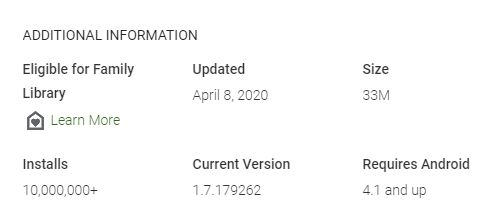
Krok 3: Prvá sekcia pod ľavým panelom by mala názov Stiahnuté súbory a potom vyhľadajte možnosť označenú ako „ Otvoriť určité typy súborov automaticky po stiahnutí “.
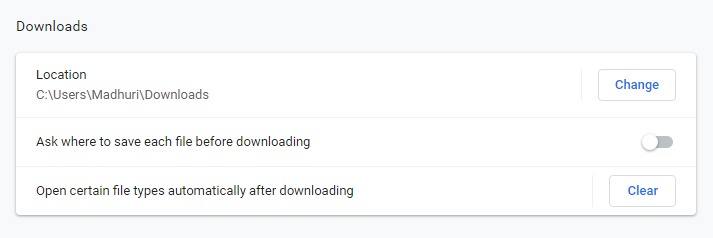
Krok 4: Kliknutím na tlačidlo Vymazať odstránite všetky nastavenia automatického otvárania spojené s akýmkoľvek typom súboru.
Krok 5 : To je všetko. Zatvorte kartu nastavení a už sa nebudete musieť starať o súbory stiahnuté z prehliadača Google Chrome z automatického spúšťania vo vašom počítači.
Poznámka: Ak v prehliadači Google Chrome nie je priradený žiadny typ súboru s automatickým otváraním, potom sa vám nezobrazí tlačidlo vymazať a možnosť otvoriť konkrétne súbory.
Prečítajte si tiež 10 zábavných hier Google Chrome na zabitie nudy: Stiahnite si z Internetového obchodu Chrome.
Metóda 3. Použite režim hosťa na zastavenie automatického otvárania sťahovaných súborov prehliadača Google Chrome
Pozrime sa na tretiu možnosť, kde ste chceli ponechať nastavenia automatického otvárania stiahnutých súborov prehliadača Google Chrome nedotknuté. Napriek tomu chceli túto možnosť na jeden konkrétny čas vypnúť. V takýchto prípadoch môžete použiť režim hosťa prehliadača Google Chrome, ktorý nerozpoznáva žiadne nastavenia vášho profilu Chrome. To znamená, že režim hosťa vám neumožní prístup k vašim záložkám, histórii a uloženým heslám, ale zároveň zastaví automatické otváranie sťahovaných súborov prehliadača Google Chrome. Ak chcete spustiť režim hosťa v prehliadači Google Chrome, postupujte takto:
Krok 1 : Kliknite na ikonu svojho profilu (vaša fotografia) v pravom hornom rohu prehliadača Chrome.
Krok 2 : Kliknutím na Hosť v rozbaľovacej ponuke otvorte okno Hosť.
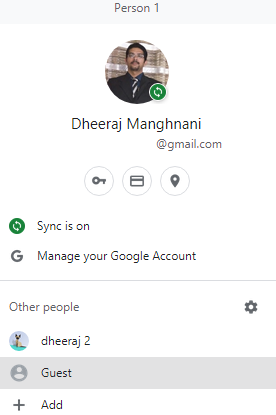
Krok 3 : Teraz zvyčajne prehliadajte a stiahnite si, čo chcete, s vedomím, že stiahnuté súbory prehliadača Google Chrome sa neotvoria automaticky.
Prečítajte si tiež: Ako bezplatne sťahovať vložené videá z webových stránok .
Posledné slovo o tom, ako zabrániť automatickému otváraniu stiahnutých súborov prehliadača Google Chrome v systéme Windows 10?
Je to vynikajúci nápad otvárať alebo spúšťať súbory ihneď po stiahnutí, pretože šetrí čas a námahu pri ich vyhľadávaní a dvojitom kliknutí naň. To sa však nevyžaduje vždy, najmä keď ste uprostred niečoho dôležitého. Vyššie uvedené metódy vám môžu pomôcť zastaviť automatické otváranie prevzatých súborov prehliadača Google Chrome v systéme Windows 10. Môžete si vybrať ten, ktorý vyhovuje vašim potrebám zakázania všetkých súborov, zakázania niektorých typov súborov alebo zakázania funkcie automatického otvárania iba počas jednej relácie prehliadania.
Sledujte nás na sociálnych sieťach – Facebook a YouTube . V prípade akýchkoľvek otázok alebo návrhov nám dajte vedieť v sekcii komentárov nižšie. Radi sa vám ozveme s riešením. Pravidelne uverejňujeme tipy a triky spolu s riešeniami bežných problémov súvisiacich s technológiou.
Odporúčané čítanie:
Prečítajte si tiež: Ako zakázať nástroj Google Chrome Software Reporter Tool?
Prečítajte si tiež: Ako importovať heslá do prehliadača Chrome?
Prečítajte si tiež: Najlepšie motívy prehliadača Google Chrome na rok 2020
Prečítajte si tiež: Ako odstrániť adware z prehliadača Chrome